Sigurnosno kopiranje podataka na vašem iPhone uređaj, iPad ili iPod touch znači da ćete imati spremljenu kopiju svojih osobnih podataka za korištenje ako se vaš uređaj promijeni, izgubi ili ošteti.
Na koje načine možete napraviti Backup na iOS uređajima?
Prije nego što stvorite Sigurnosna kopija na iOS-u, morat ćete odlučiti o metodi sigurnosne kopije. Možete učiniti Sigurnosna kopija pomoću iTunes i spremite kopiju na svoje računalo ili je spremite u oblak ako ćete kopirati putem Oblak.
Izrada sigurnosne kopije pomoću iClouda
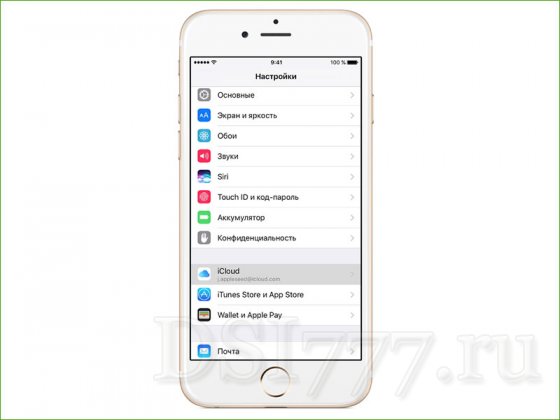 Prije svega, spojite uređaj na Wi-Fi mreže. Idite na Postavke i pronađite karticu iCloud i kliknite na njega.
Prije svega, spojite uređaj na Wi-Fi mreže. Idite na Postavke i pronađite karticu iCloud i kliknite na njega. 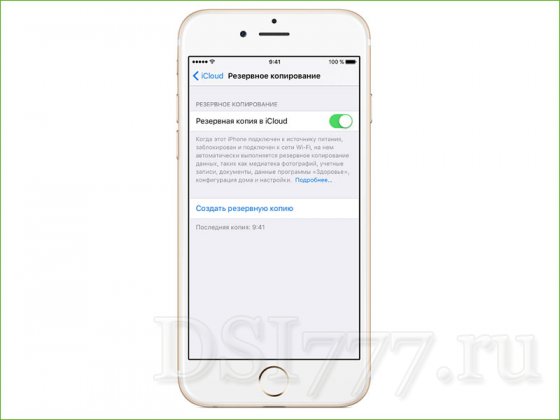 Pomaknite se do dna stranice, odaberite karticu " Sigurnosna kopija" i provjerite je li parametar " iCloud sigurnosna kopija" uključeno.
Pomaknite se do dna stranice, odaberite karticu " Sigurnosna kopija" i provjerite je li parametar " iCloud sigurnosna kopija" uključeno. kliknite " Stvorite kopiju sada"Nemojte isključiti Wi-Fi dok proces ne završi.
Provjerite jesu li sigurnosne kopije dovršene: kliknite " postavke"- "iCloud"- "Skladištenje"-"Upravljati", zatim odaberite uređaj. Sigurnosna kopija trebala bi se prikazati u podatkovnom prozoru s napomenom o vremenu i veličini kopije.
Automatsko sigurnosno kopiranje osobnih podataka u iCloud
Za automatsko postavljanje iClouda Sigurnosna kopija podataka na uređaju trebate učiniti sljedeće:
- Provjerite je li opcija iCloud Backup uključena u Postavke iCloud Backup traci izbornika.
- Spojite uređaj na izvor napajanja.
- Povežite svoj gadget s Wi-Fi mrežom.
- Provjerite je li zaslon zaključan.
- Provjerite ima li iCloud dovoljno slobodan prostor kako biste napravili sigurnosnu kopiju. Kada se prijavite za iCloud, dobivate 5 GB iCloud oblaka besplatno. Ako trebate nadograditi svoju iCloud pohranu, možete dobiti sekundarnu pohranu s koristeći iPhone, iPad, iPod touch ili Mac računalo.
Izrada sigurnosnih kopija pomoću iTunes-a
 Otvoren aplikacija iTunes i povežite uređaj s računalom. Ako se od vas zatraži da unesete lozinku za uređaj ili označite ovo računalo kao pouzdano, slijedite upute na zaslonu. Ako se ne možete sjetiti svoje lozinke, pogledajte informacije za pomoć.
Otvoren aplikacija iTunes i povežite uređaj s računalom. Ako se od vas zatraži da unesete lozinku za uređaj ili označite ovo računalo kao pouzdano, slijedite upute na zaslonu. Ako se ne možete sjetiti svoje lozinke, pogledajte informacije za pomoć. Odaberite svoj iPhone, iPad ili iPod kada se pojavi u iTunesu. Ako se vaš uređaj ne pojavi u iTunesu, saznajte koje korake možete poduzeti.
Za spremanje informacija iz aplikacija Zdravlje i Aktivnost na iOS-u ili Apple Watch, morate šifrirati kopiju koju ste napravili; da biste to učinili, potvrdite okvir pored opcije "Šifriraj sigurnosnu kopiju (naziv uređaja)" i postavite lozinku koje se možete sjetiti.
Pažnja!!!: Zapišite i spremite lozinku, bez nje nećete moći vratiti podatke iz sigurnosne kopije iTunes kopije.
Ako ne želite izraditi kopiju za aplikacije Zdravlje i Aktivnost, možete izraditi nezaštićenu kopiju u iTunesu. Samo kliknite "Napravi kopiju" na traci izbornika iTunes. Također u izborniku iTunes možete ili na svom uređaju.
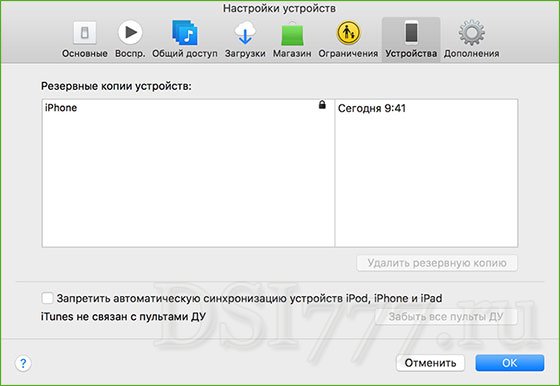 Na kraju postupka možete provjeriti je li uspješno obavljen sigurnosna kopija, da biste to učinili, odaberite izbornik "Postavke iTunesa" - "Uređaji". (Ako koristite iTunes za Windows, na traci izbornika na vrhu iTunes prozor odaberite "Uredi" - "Uređaji"). Tamo bi trebao biti naznačen naziv vašeg uređaja zajedno s datumom i vremenom. stvaranje sigurnosne kopije na iTunesu. Ako ste šifrirali kopiju, ikona poput ove trebala bi se pojaviti pokraj naziva uređaja. dvorac.
Na kraju postupka možete provjeriti je li uspješno obavljen sigurnosna kopija, da biste to učinili, odaberite izbornik "Postavke iTunesa" - "Uređaji". (Ako koristite iTunes za Windows, na traci izbornika na vrhu iTunes prozor odaberite "Uredi" - "Uređaji"). Tamo bi trebao biti naznačen naziv vašeg uređaja zajedno s datumom i vremenom. stvaranje sigurnosne kopije na iTunesu. Ako ste šifrirali kopiju, ikona poput ove trebala bi se pojaviti pokraj naziva uređaja. dvorac.
Kako biste osigurali da se podaci uvijek mogu vratiti, čak i ako su izgubljeni s pametnog telefona ili računala, potrebno je redovito izrađivati sigurnosne kopije. Sigurnosna kopija sprema korisnikovu povijest kupovine, fotografije i videozapise, podatke o aplikaciji, postavke uređaja i osobne poruke. Ovaj postupak se može izvesti ili u automatski način rada, i ručno. U ovom članku želim govoriti o tome kako napraviti sigurnosnu kopiju kopija iPhonea u iCloudu. Mnogi korisnici koji su nedavno počeli koristiti Appleove proizvode mogu imati poteškoća s tim.
Izrada kopije
Za izradu sigurnosne kopije vašeg pametnog telefona potrebno vam je:
Važno! Nakon što je omogućena opcija "Kopiraj u iCloud", korisnik se više ne mora vraćati na ovaj postupak, jer će se spremanje dogoditi automatski. Datum zadnje kopije može se vidjeti na dnu ekrana.
Povrat podataka
Sada znate kako napraviti sigurnosnu kopiju na iCloud. Ako koristite novi uređaj ili ako su važni podaci izgubljeni, možete ih oporaviti. Da biste to učinili, trebat će vam:
- Uključite uređaj i slijedite upute pomoćnika za postavljanje pametnog telefona.
- Odaberite opciju "Oporavak iz iCloud kopije".
- Odaberite sigurnosnu kopiju koju trebate vratiti.
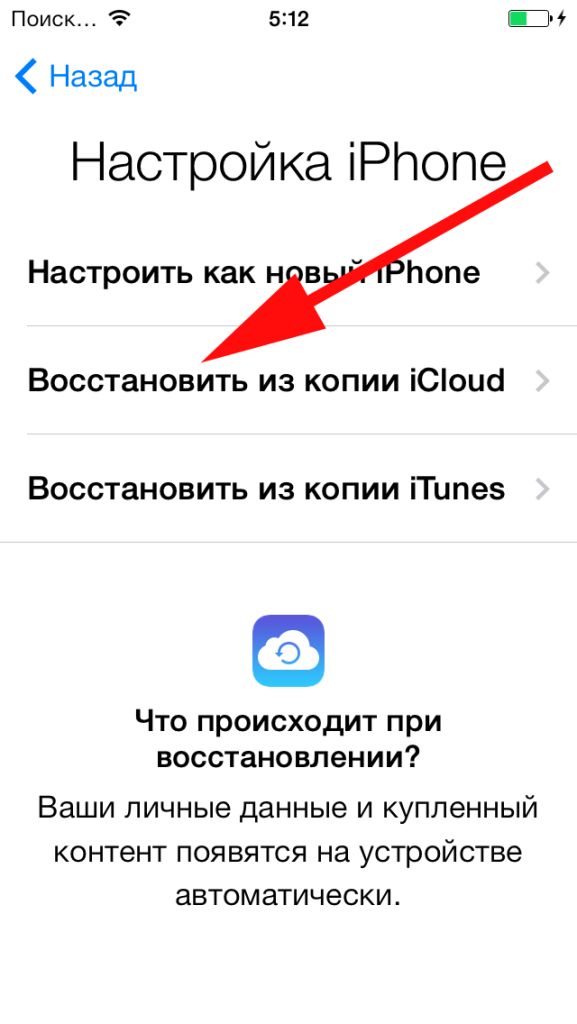
Problemi
Često čujem od korisnika Apple pametnih telefona da ne mogu stvarati sigurnosna kopija u iCloudu. Najčešće poteškoće nastaju zbog nedovoljnih količina slobodan prostor u pohrani u oblaku. Da biste riješili problem, možete koristiti nekoliko metoda:
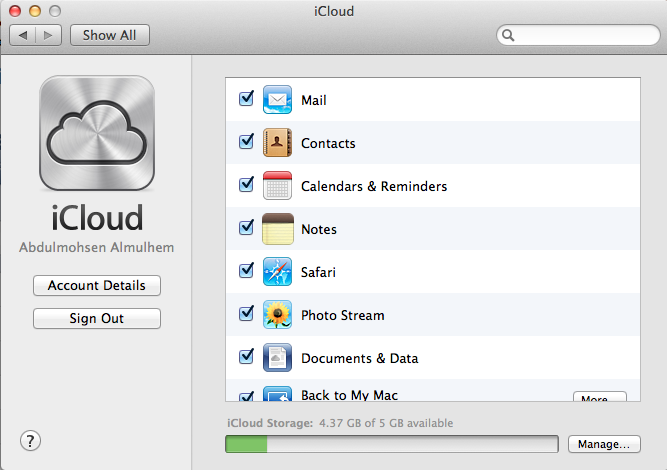
Važno! Ako sigurnosna kopija traje predugo, to može biti zbog vašeg zemljopisnog položaja. Ovaj se postupak najbrže provodi u regiji u kojoj se najčešće spajate na internet.
iTunes
Znam da mnogi korisnici odbijaju koristiti iCloud i odabiru iTunes za izradu sigurnosne kopije. Sada ću vam reći kako spremiti sve potrebne podatke sa svog pametnog telefona pomoću ove aplikacije instalirane na vašem računalu:
- Povežite uređaj s računalom.
- Odaberite "Datoteka" iz glavnog izbornika.
- Kliknite gumb "Uređaji", a zatim "Stvori sigurnosnu kopiju".

Ovime bih želio završiti svoj članak o tome kako napraviti sigurnosnu kopiju u iCloudu. Zaista se nadam da moji čitatelji više neće imati poteškoća s ovim postupkom. Također, za rješavanje ove vrste problema, preporučujem kontaktiranje podrške na službenoj web stranici Apple. Možete pročitati o tome kako pronaći svoj iPhone putem iClouda i kako ga blokirati koristeći iCloudčitati .
Davno sam se susrela s ovim problemom, ali nikako nisam stigla smisliti kako izliječiti ovu bolest. Najzanimljivije je to što imam tri uređaja za iOS: dva iPada i iPhone. S iPadima nije bilo problema, ali iPhone odbija napraviti sigurnosnu kopiju od trenutka kupnje. Općenito, danas sam sve shvatio i dijelim s vama.
Svjestan sam da Apple uređaji danas nisu masovni proizvod. To je prvenstveno zbog tečaja rublje i njihove cijene. Međutim, sudeći po upite za pretraživanje tema životnih hakova s liječenjem malih problemi sa softverom vrlo relevantno. Na primjer, "" napisano u ljeto 2014. još uvijek je na vrhuncu popularnosti u upitima za pretraživanje:
Ljudi odu, pročitaju i kažu hvala. Jako mi je drago što moji postovi pomažu u rješavanju problema.
Vratimo se backupu. Kao što znamo, sigurnosna kopija u iOS-u dostupna je na dva načina: putem iTunes program i kopirajte u pohrana u oblaku iCloud. Uvijek koristim ovo drugo. Ovo je vrlo zgodno, jer... nema potrebe spajati uređaj na računalo, pritiskati bilo koje tipke... sve što trebate učiniti je napuniti telefon s povezanim wi-fijem i otići u krevet. Kopija će se izraditi ujutro. Također je vrlo praktično vratiti svoj uređaj u prethodno stanje kada kupujete novi uređaj. Samo se povežite sa svojim računom i vratite iz najnovije kopije.
Dakle, dva načina za vraćanje kopiranja ako se ne izvrši automatski.
1. Morate otići u Settings-iCloud, otići dolje u izborniku i izaći račun. Kada izađete, sustav će vas pitati želite li napustiti sadržaj, mi odgovaramo - da:
Ako kopija još uvijek nije stvorena, možete isprobati drugu metodu. Morate izbrisati prethodno stvorenu kopiju ovog uređaja. Najbolje je to učiniti ne s uređaja, već s računala. Imam Mac, pa će snimke zaslona biti iz Mac OS-a. U sustavu Windows morate otići u aplikaciju iCloud i pronaći sličnu funkciju.
2. Na Macu idite na Postavke - iCloud
Na dnu prozora kliknite gumb "Upravljanje":
U upravljanju pohranom odaberite “Sigurnosne kopije” na lijevoj strani i kopiju uređaja koju treba izbrisati. Kao što sam već rekao, kopije nikada nisu stvorene na mom iPhoneu, iz tog razloga jednostavno nema prethodne kopije. Ako ste prethodno stvorili kopije i iznenada stali, tada će posljednja kopija biti ovdje. Potrebno ga je ukloniti:
Nakon brisanja idite na izbornik uređaja Settings-iCloud-Backups i kliknite na “Create a backup copy”
To je sve! Nadam se da će vam ovo biti od koristi.
